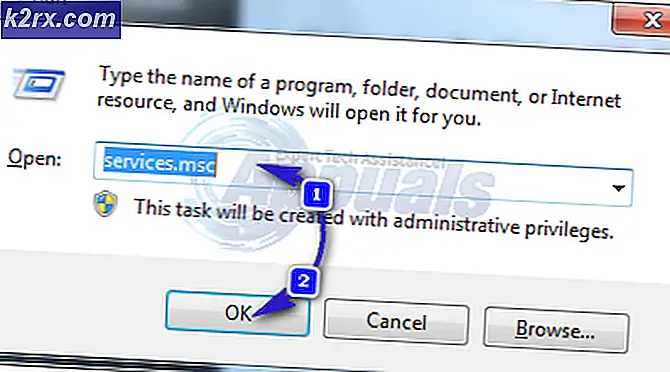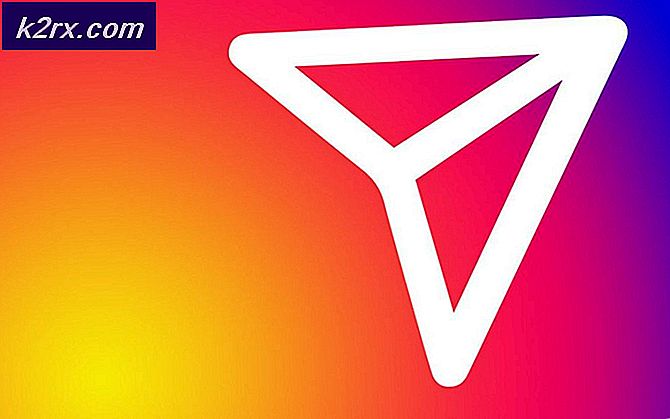แก้ไข: avastui.exe ของ Avast 'Force ปิดแผงควบคุม NVIDIA
ผู้ใช้บางรายของ Avast Antivirus ได้รายงานว่าแอปพลิเคชันสำหรับปิด NVIDIA Control Panel (NVcpl) เมื่อพยายามเปิดหรือปิดใช้งาน SLI โดย Avast จะตรวจพบว่าเป็นไวรัส นี้เป็นที่น่ารำคาญมากและทำให้มันยากที่จะใช้แผงควบคุมในขณะที่ Windows กำลังทำงานอยู่
Avast และโปรแกรมป้องกันไวรัสอื่น ๆ เป็นที่ทราบกันดีว่ามีการแทรกแซงกับแอพพลิเคชันบางตัว ในการแก้ไขปัญหานี้เราจะลองอัปเดต Avast เนื่องจากปัญหาได้รับการแก้ไขการปิดใช้งานการป้องกันตนเองของ Avast และสุดท้ายปิดใช้งาน SLI อย่างรวดเร็วก่อนที่ Avast จะเริ่มต้น
ถ้าวิธีการแรกไม่ได้ผลคุณควรไปข้างหน้าและพยายามหาคนอื่นด้วย
วิธีที่ 1: การอัพเดต Avast
ปัญหาเกี่ยวกับ Avast ที่มีแผงควบคุม NVIDIA ได้รับการแก้ไขแล้วในการอัปเดต ดังนั้นการอัปเดต Avast ควรแก้ไขปัญหา คุณสามารถทำได้โดยทำซ้ำขั้นตอนเหล่านี้
- เปิด Avast Antivirus แล้วไปที่ Settings
- ในการตั้งค่าคลิกที่แท็บการ ปรับปรุง และคลิกที่ ปรับปรุง ภายใต้หมวดโปรแกรม
- รีสตาร์ทเครื่องคอมพิวเตอร์ของคุณเพื่อใช้การปรับปรุงและลองเปิด NVIDIA Control Panel เพื่อยืนยันว่า Avast ไม่ขัดจังหวะกระบวนการนี้หรือไม่
หรือคุณสามารถคลิกขวาที่ไอคอน Avast ในแถบงานและเลือก อัพเดต> โปรแกรม
PRO TIP: หากปัญหาเกิดขึ้นกับคอมพิวเตอร์หรือแล็ปท็อป / โน้ตบุ๊คคุณควรลองใช้ซอฟต์แวร์ Reimage Plus ซึ่งสามารถสแกนที่เก็บข้อมูลและแทนที่ไฟล์ที่เสียหายได้ วิธีนี้ใช้ได้ผลในกรณีส่วนใหญ่เนื่องจากปัญหาเกิดจากความเสียหายของระบบ คุณสามารถดาวน์โหลด Reimage Plus โดยคลิกที่นี่วิธีที่ 2: การปิดใช้งานโมดูลป้องกันตนเองของ Avast
Avast มีสแกนเนอร์แบบเรียลไทม์เพื่อค้นหาภัยคุกคามและข้อตกลงกับพวกเขา คุณสามารถลองปิดใช้โมดูล Self-Protection ชั่วคราวเพื่อเปิดใช้งานหรือปิดใช้งาน SLI
- คลิกขวาที่ไอคอน Avast ในแถบงานและเลือก Program Settings (การตั้งค่าโปรแกรม)> Troubleshooting and enable Disable Avast! โมดูลป้องกันตัวเอง ขณะนี้ควรปิดใช้งานโมดูล
- ไปที่แผงควบคุม NVIDIA และลองปิดใช้งาน SLI เพื่อยืนยันว่าปัญหาได้รับการแก้ไขแล้วหรือไม่
วิธีที่ 3: ปิดใช้งาน SLI เมื่อเริ่มระบบ
Avast ใช้เวลาสักครู่ในการเริ่มต้นใช้งานอย่างเต็มที่ ดังนั้นหากคุณเร็วพอคุณสามารถปิดใช้งาน SLI ก่อนที่โปรแกรมจะทำงานได้เต็มที่ อาจไม่ทำงานสำหรับทุกคนเนื่องจากความเร็วของพีซีแตกต่างกันไป แต่ก็คุ้มค่ากับการใช้งาน
PRO TIP: หากปัญหาเกิดขึ้นกับคอมพิวเตอร์หรือแล็ปท็อป / โน้ตบุ๊คคุณควรลองใช้ซอฟต์แวร์ Reimage Plus ซึ่งสามารถสแกนที่เก็บข้อมูลและแทนที่ไฟล์ที่เสียหายได้ วิธีนี้ใช้ได้ผลในกรณีส่วนใหญ่เนื่องจากปัญหาเกิดจากความเสียหายของระบบ คุณสามารถดาวน์โหลด Reimage Plus โดยคลิกที่นี่